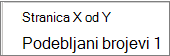-
Na kartici Umetanje odaberite
-
Odaberite mjesto kao što su Vrh stranice, Dno stranice ili Trenutni položaj.
-
Pomičite se prema dolje dok se ne prikaže stranica X od Y i odaberite stil.
-
Na kartici Umetanje odaberite
-
Odaberite stil mjesta broja stranice.
-
Potvrdite okvir Uključi broj stranica.
Word za Mac ne podržava izravno prikazivanje ukupnog broja stranica, ali ovo je zaobilazno rješenje:
-
Dvokliknite područje zaglavlja ili podnožja da biste ga otvorili.
-
Na kartici Zaglavlje & Podnožje odaberite
-
Odaberite područje pokraj broja stranice, upišite "of" i razmak, a zatim odaberite
-
Odaberite Informacije o dokumentu u odjeljku Kategorijei NumPages uodjeljku Nazivi polja.
-
Odaberite